Amazon Fire TV를 업데이트하는 방법: 7가지 쉬운 방법
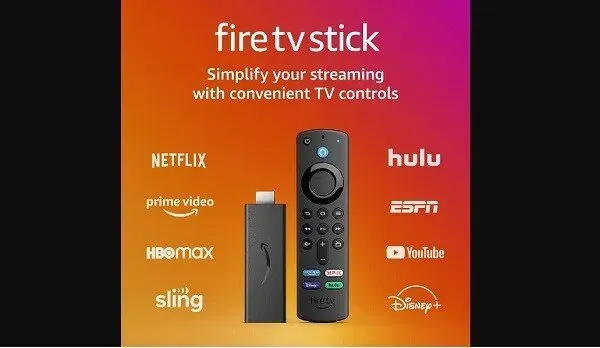
Amazon Fire TV 장치를 업데이트하는 데 문제가 있습니까? Fire Stick TV를 최신 상태로 유지해야 하는 데는 여러 가지 이유가 있습니다. 결국 CBS, Netflix, HBO Max, Disney Plus, Hulu 등에서 가장 좋아하는 스트리밍 플랫폼입니다. 프라임 비디오를 잊지 말자 .
문제 해결을 시작하기 전에 장치에 충분한 저장 공간이 있는지 확인하십시오. 이 기사는 Amazon Fire TV를 업데이트하는 방법에 관한 것입니다. 이것은 Dolby Vision 또는 앱 업데이트와 관련이 없습니다.
어떤 사람들은 커스텀 런처를 사용할 가치가 있는지 궁금해합니다. 런처 관리자는 도움이 되지 않습니다. 아래 솔루션을 고수하십시오.
Amazon Fire TV 장치를 어떻게 업데이트합니까?
1. 자동 업데이트 확인
2세대 Fire TV Cube를 사용하든 3세대 Fire TV Stick을 사용하든 모든 버전에는 자동 업데이트가 제공됩니다. 활성 인터넷 연결만 있으면 됩니다. Wi-Fi에 문제가 있는 경우 이더넷 케이블을 사용할 수 있습니다.
- 어쨌든 가장 먼저 해야 할 일은 자동 업데이트 프로세스를 확인하는 것입니다.
- 문제가 있는 경우 Wi-Fi 라우터를 확인하세요.
- 연결 문제가 있는 경우 인터넷 서비스 공급자에게 문의하십시오.
- 일반적으로 온라인 도움말로 이동하여 프로세스를 얻을 수 있습니다. 그들은 몇 가지 DIY 설정 지침을 제공할 수 있습니다.
- 그렇지 않은 경우 Express VPN 및 기타 유사한 서비스를 사용해 볼 수도 있습니다. 아무 것도 작동하지 않으면 아래의 다른 솔루션으로 이동하십시오.
2. 메뉴에서 설정으로 이동
다른 장치와 마찬가지로 Amazon Fire TV 설정에서 변경 사항을 적용할 수 있습니다. 여기에는 업데이트 보기 등이 포함됩니다.
- 먼저 홈 화면에 있는지 확인합니다. 거기에 메뉴바가 있습니다.
- 리모콘 버튼을 사용하여 “설정” 메뉴로 이동하고 “확인” 또는 “선택”을 누릅니다.
- 이제 “My Fire TV”를 선택하십시오. 일부 버전에서는 먼저 “시스템”으로 이동해야 할 수도 있습니다. 2세대 Fire TV Stick에서 흔히 볼 수 있습니다.
3. Amazon Fire TV Stick의 정보 섹션으로 이동합니다.
Amazon과 같은 Android 기기의 “정보”는 많은 것을 알려줍니다. 현재 버전, OS 및 라이센스에 대해 알려줍니다. 따라서 중요한 도구입니다. 장치를 업데이트하는 데에도 필요합니다.
- 장치 또는 시스템 설정에서 “정보” 옵션을 찾으십시오.
- 이 옵션은 장치의 소프트웨어 버전에 대한 정보를 표시합니다.
- 최신 버전의 Fire OS에서는 최신 버전 검색을 시작합니다.
- 일부 버전에서는 정보가 필요하지 않습니다. 별도로 “업데이트 확인” 옵션이 있습니다.
4. 최신 Fire TV 소프트웨어 업데이트를 확인하십시오.
- 정보 섹션으로 이동하면 장치가 최신 상태인지 표시됩니다.
- “소프트웨어 업데이트 확인”을 클릭하는 옵션이 나타날 수 있습니다. “업데이트” 옵션도 있을 수 있습니다.
- 경우에 따라 위에서 언급한 바와 같이 “업데이트 확인” 옵션이 분리되어 있습니다. 따라서 계속 주시하십시오.
- 무엇보다도 2세대 또는 3세대 시스템이 있는지 여부에 따라 다릅니다.
5. 시스템 업데이트 설치
- 장치가 최신 상태이면 시스템을 업데이트할 수 없습니다.
- 업데이트가 있으면 TV에 업데이트 옵션이 표시됩니다. “업데이트 설치” 옵션일 수 있습니다.
- 어느 쪽이든 클릭하십시오.
- 앞서 언급했듯이 인터넷에 연결되어 있는지 확인하세요. Android Fire가 모든 작업을 수행하도록 하십시오.
6. Amazon Fire Stick에 시간을 투자하세요.
이 작업은 5분에서 1시간까지 걸릴 수 있습니다. 일반적으로 Fire TV 스틱에 소요 시간이 표시됩니다. 또한 연결 속도와 업데이트 크기에 따라 다릅니다.
지금은 TV를 사용하지 마십시오. 리모콘의 아무 버튼이나 일시 정지 버튼을 누르지 마십시오. 또한 전원 공급 장치를 방해하지 마십시오. 업데이트에 시간이 걸리도록 하십시오.
업데이트가 몇 시간 이상 중단된 경우 업데이트를 다시 시작할 수 있습니다.
7. Amazon Fire TV 장치를 다시 시작합니다.
최신 업데이트 설치를 마치면 TV가 자동으로 다시 시작될 수 있습니다. 그렇지 않은 경우 그렇게 하는 것이 좋습니다.
업데이트 후에는 항상 TV를 다시 시작하세요. 업데이트로 인해 잠시 동안 TV가 느리게 실행될 수 있습니다. 이는 백그라운드 구성에서 작동할 수 있습니다.
결론 – Firestick 장치 업데이트
좋아하는 영화나 YouTube 비디오를 Amazon Fire TV로 스트리밍할 수 있습니다. 이제 이러한 단계가 작동하지 않으면 지원팀에 문의할 수 있습니다. 단순히 장치를 재부팅하는 옵션도 있습니다. 필요한 경우 클라이언트 실행기 및 기타 도구를 사용하여 위험을 감수할 수 있습니다.
하지만 이 가이드가 원하는 것을 얻는 데 도움이 되었기를 바랍니다. 그렇지 않다면 장치가 오래될수록 업그레이드하기가 더 어렵다는 사실을 잊지 마십시오. 최신 업데이트를 지원하지 않을 수도 있습니다. 그러니 재미있게 보내세요!
자주하는 질문
Fire TV Cube 업데이트를 어떻게 다운로드합니까?
Amazon Fire TV Cube는 Firestick TV처럼 작동합니다. 자동으로 업데이트를 다운로드합니다. 그렇지 않은 경우 메뉴 > 설정 > 내 기기 > 기기 정보로 이동할 수 있습니다. 인터넷에 연결되어 있는지 확인하십시오. 업데이트를 다운로드하고 설치하는 데 최대 30분이 걸릴 수 있습니다. 그런 다음 장치를 재부팅할 수 있습니다.
Amazon Fire TV 플랫폼에서 앱을 업데이트하려면 어떻게 해야 합니까?
먼저 Fire TV에서 앱으로 이동해야 합니다. 그런 다음 강조 표시된 상태로 두되 선택하지 마십시오(확인 클릭). 리모컨의 가운데 버튼을 길게 눌러 옵션을 엽니다. 그렇지 않은 경우 리모콘에서 세 개의 점이 있는 버튼을 누릅니다. 그러면 앱 정보 섹션으로 이동합니다. 여기에서 업데이트를 다운로드하고 설치할 수 있습니다.
Fire TV Stick Lite를 업데이트하려면 인터넷 연결이 필요합니까?
모든 Fire TV Stick 업데이트에 대해 활성 인터넷 연결이 있으면 도움이 될 것입니다. 이는 모든 Android 또는 스마트 TV에서도 마찬가지입니다. 항상 인터넷 연결이 활성화되어 있다면 도움이 될 것입니다. 이것이 Wi-Fi가 가장 잘 작동하는 이유입니다. 고속 인터넷이 있는 한 모든 것이 잘 작동합니다.
해결 방법을 위해 VPN이 Fire OS와 함께 작동합니까?
찾을 수 있는 VPN이 많이 있습니다. Amazon Fire TV에서 VPN을 쉽게 설치하고 사용할 수 있습니다. 업무용 라우터에 VPN을 적용할 수 있는 기회이기도 합니다. 어느 쪽이든, 당신은 갈 수 있습니다.


답글 남기기